电子委托发起确认官方最强最全操作说明.docx
《电子委托发起确认官方最强最全操作说明.docx》由会员分享,可在线阅读,更多相关《电子委托发起确认官方最强最全操作说明.docx(25页珍藏版)》请在冰豆网上搜索。
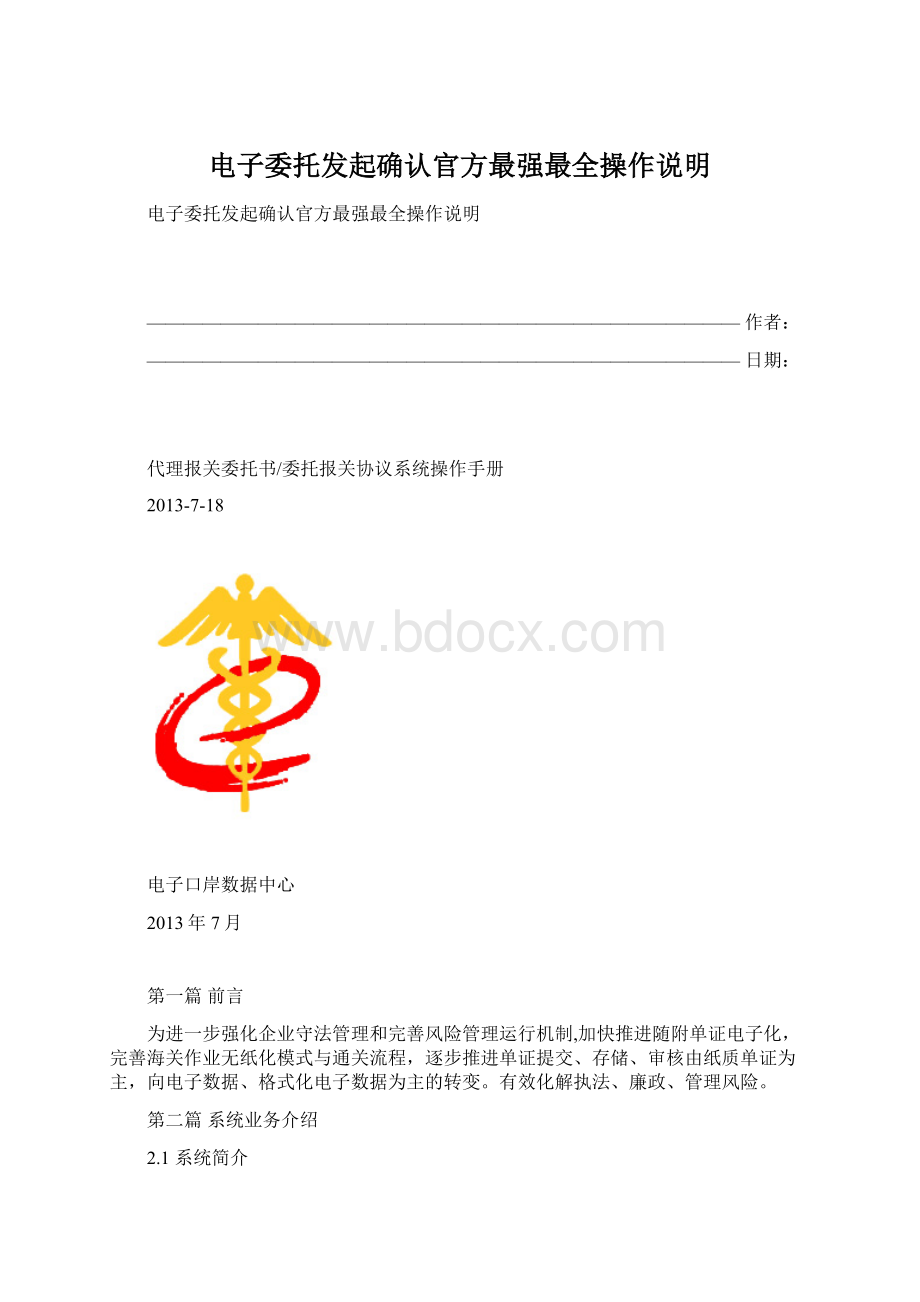
电子委托发起确认官方最强最全操作说明
电子委托发起确认官方最强最全操作说明
————————————————————————————————作者:
————————————————————————————————日期:
代理报关委托书/委托报关协议系统操作手册
2013-7-18
电子口岸数据中心
2013年7月
第一篇前言
为进一步强化企业守法管理和完善风险管理运行机制,加快推进随附单证电子化,完善海关作业无纸化模式与通关流程,逐步推进单证提交、存储、审核由纸质单证为主,向电子数据、格式化电子数据为主的转变。
有效化解执法、廉政、管理风险。
第二篇系统业务介绍
2.1系统简介
本系统利用中国电子口岸身份识别设备,实现代理报关委托业务的信息化管理和电子签名认证。
本系统生成的电子格式代理报关委托书、委托协议数据,是作为报关单随附单据中唯一的格式化电子数据。
该数据随附每份报关单,向海关内部使用的H2000通关管理系统提供格式化电子数据。
本系统生成的是格式化电子报关委托数据,在具体报关时,委托双方经过商定,也可以使用非格式化的“代理报关委托书/委托协议”电子扫描件作为报关单随附单据,向海关申报。
但是,能否采用非格式化代理报关委托书/委托协议电子扫描件,还应先行向申报地口岸海关咨询,以海关的具体要求为准。
本系统不生成“非格式化电子扫描件”数据。
2.2本系统与其他系统的关系
本系统与《无纸化通关网上签约》系统,并没有直接关系。
两个系统各自的数据,也不产生直接关联的效果和作用。
但是,无论是经营单位还是报关企业如果需要通过无纸化方式向海关申报报关单,首先都需要在《无纸化通关网上签约》系统中向申报地海关进行备案申报,经过海关审批通过后,才可以进行无纸化报关单的申报,否则海关将会给予电子审退单。
2.2系统用户角色介绍
本系统将用户分为三类,分别是:
委托方---经营单位、被委托方---报关企业、管理方---报关协会。
三类用户需要分别持卡通过IE浏览器访问、登陆系统,生成电子代理报关委托协议数据向海关报送。
在报关行为中,如果经营单位属于自理报关出口的,不涉及委托报关,则不需要使用本系统。
如果经营单位需要委托报关企业进行代理报关出口的,则需要使用本系统。
2.2.1委托方用户使用简介
委托方—经营单位用户,该类用户可直接持操作员卡登陆系统使用。
通过本系统,可以进行“报关企业查询”、“委托报关申请”“委托报关确认”等功能。
经营单位用户,既可以向意向中的报关企业主动发起委托申请(需要由对方报关企业进行确认)。
也可以通过委托确认功能,确认报关企业发来的委托申请。
现将可操作功能,简介如下:
●【委托报关】之“选择报关企业”,用于查询、浏览全国各关区备案登记的报关企业信息。
可根据查询结果,查看其基本信息和联系方式,也可以直接向其发起代理报关委托申请。
●【委托报关】之“发起委托申请”,用于向报关企业发起代理报关委托申请,但需要对方确认委托申请,方可生效。
●【委托报关】之“确认委托申请”,用于首次确认来自“报关企业”发来的“委托申请”。
确认后,电子代理报关委托书/委托协议将正式生效,并发往海关用于报关。
●【委托报关】之“确认追加委托协议”,用于在委托双方既有的委托书基础上(双方此前已经签订过电子委托书/委托协议),确认对方发来的委托协议,确认后委托协议生效,并发往海关用于报关。
●【委托报关】之“委托状态查询”,用于查询委托书/委托协议的状态。
●【查询统计】对企业名下的电子委托书/委托协议进行统计。
●【账户管理】对企业账户进行查询管理。
2.2.2被委托方用户使用简介
被委托方—报关企业用户,该类用户使用本系统,需要先使用法人卡登陆系统,完成“报关企业信息登记”的申报。
申报数据经当地报关协会审批后,方可使用本系统进行报关委托的发起和确认操作。
●【委托报关】之“发起委托申请”,相对于委托方—经营单位用户而言,报关企业用户在“发起委托申请”操作时,比较直接。
在系统中的“委托书”部分内容中输入对方企业海关编码即可发起委托。
●【委托报关】之“确认委托书申请”,用于首次确认来自“经营企业”发起的“委托申请”。
确认后,电子代理报关委托书/委托协议将正式生效,并发往海关用于报关。
●其余部分同委托方---经营单位用户,不再复述,请参2.2.1章节。
第三篇系统操作介绍
第一章如何使用代理报关委托书/委托报关协议系统系统
3.1.1系统登录
打开IE浏览器,输入代理报关电子委托系统网址,将IKey卡插入计算机USB接口中。
如图表一.1:
图表一.1登录界面
3.1.2操作说明
输入IC卡密码,点击“确定”按钮。
完成身份认证阶段,进入系统。
第三章企业登记(仅报关企业用户使用)
3.3.1功能介绍
供代理报关企业用户向当地报关协会申报其企业基本登记信息,登记信息申报后,需要经过当地报关协会审核,审核通过后,报关企业用户方可使用本系统进行委托申请、确认等操作。
此外,企业基本登记信息的部分内容(不包含管理者身份信息和联系方式),也作为经营单位用户在系统中进行报关委托时的查询结果,供其参考、联系用。
用户应如实详尽的填写本企业的基本信息。
注:
委托方---经营单位用户,无需使用本功能。
3.3.2操作介绍
3.3.2.1报关企业信息登记/变更
报关企业使用本系统前,均需进行“报关企业信息登记”,使用报关企业法人卡进入系统,打开【企业登记】模块中的“报关企业信息登记”子菜单,进行本单位信息的首次登记。
如果是在已经备案完成后,常规的业务信息修改,如新增、变更报关员信息、变更企业介绍信息等,则应进入“报关企业信息变更”子菜单,或者点击“企业登记信息编辑”按钮,也可自动进入“报关企业信息变更”子菜单。
界面如图表三.1:
图表三.1
注:
如果被委托方—报关企业,未通过本功能进行信息登记,或者登记信息已经超期的,在本系统中将无法正常使用:
无法向其他企业发起委托申请、无法确认其他企业发来的委托申请、也无法被其他经营单位查询到,因此,请特别留意。
在“企业基本信息”部分中,相关字段的信息均为系统反填信息。
用户点击企业登记信息编辑按钮后,“企业登记信息”表中的各个字段将会显亮,用户可以录入相应信息。
请遵照当地报关协会的要求,如实填写。
在“报关员登记信息”部分中,报关企业用户可选择录入部分报关员的信息,要求不超过5条,至少1条报关员信息记录。
如上图所示,在添加报关员信息操作中,应依次点击:
1“添加报关员”按钮、2录入报关员相关信息、3点击“确认”按钮,系统将自动添加一条数据记录(见区域4)。
在对既有报关员信息进行修改或删除时,应依次点击:
5“修改”、2修改报关员相关信息、3点击“确认”按钮,系统将自动替换一条数据记录(见区域4),如对报关员进行删除时,应在该报关员既有的数据记录右侧,点击“删除”按钮,系统将对该条报关员信息记录进行删除。
提示1:
用户已经完成信息填写或修改后,请点击页面最下方的“报关企业信息申报”按钮(进行报关企业信息变更操作时,该按钮显示为报关企业信息修改)。
系统弹出对话框显示“登记成功!
”。
这意味着“报关企业信息的备案/变更”申报操作结束,用户可联系当地报关协会进行审批。
如果完成信息修改,未点击“报关企业信息申报”按钮(进行报关企业信息变更操作时,该按钮显示为报关企业信息修改)就离开本页面,意味着全部变更记录,不会生效。
提示2:
自2013年7月18日起,本功能新增“有效截止日期”字段,该字段根据当地报关协会审批时间叠加审批有效期自动生成,请报关企业用户进入“报关企业信息变更”子菜单后查看,在该截止日期前完成变更申报、审批等手续,以免对业务使用造成影响。
第四章委托报关
3.4.1功能介绍
供代理报关企业和经营单位进行报关代理委托。
3.4.2经营单位操作指引
3.4.2.1向报关企业发起委托申请(经营单位)
在本系统中,报关委托双发企业(经营单位、报关企业),均可以向对方发起委托申请,也可以确认对方发来的委托申请。
3.4.2.1.1首次发起委托申请时
经营单位与某报关单位在首次建立电子报关委托关系时,通过点选左侧菜单中的“选择报关企业”、“发起委托申请”两个子菜单,均可实现向目标报关企业发起委托关系建立的申请。
点击左侧菜单中的“选择报关企业”,界面如下图:
经营单位用户可通过多种条件查询各关区报关企业备案登记信息,可以根据查询结果,点击明细按钮查看该报关企业的有关情况;也可以点击发起委托书申请,直接向其发起委托申请。
用户点击发起委托书申请按钮后,可选择“建立委托书”按钮开始进行委托书、委托协议的创建。
界面如下:
注:
在这一场景中,两个按钮不会同时为激活状态,也不会同时处于非激活状态。
●步骤1:
系统将反填“代理报关委托书”相关的内容,不需要填写。
●步骤2:
用户需要限定该份“委托书的有效期限”,超期后该委托关系及未使用的委托协议将自动作废。
用户可以在此时选择是否对该委托关系采用“委托协议自动确认”,如果希望,则勾选。
●步骤3:
点击新增协议按钮,激活委托协议左侧内容区域,进行填写。
右侧内容,需要由对方报关企业做委托关系确认时填写,不需要经营单位填写。
●步骤4:
开始填制委托协议内容,请留意“贸易方式”、“原产地/货源地”字段应填写代码,如填写后无法反填文字,请参考本文结尾处的常见问题解答篇第5问答。
●步骤5:
完成委托协议内容填写后,点击“确定”按钮;
●步骤6:
系统自动将刚刚填写的委托协议保存,可以重复步骤3至步骤5的操作,完成多条委托协议的填制(最多不超过10条)
●步骤7:
用户完成全部所需的委托协议信息录入后,点击“发起申请”按钮,完成本次委托关系的申请动作,系统弹出提示“操作成功”。
注1:
“贸易方式”、“原产地”字段,可通过输入相关代码前两位进行选取。
注2:
界面右侧的“被委托方”内容,不需要由委托方--经营单位用户填写,待该次委托申请发往被委托方后,由对方填写。
注3:
用户可以对已经完成录入尚未申报的委托协议进行修改或删除
3.4.2.1.2再次发起时
经营单位如果此前已经与某报关企业签订过委托书和委托协议,也就是双方在既有的委托关系书基础上,由经营单位追加委托协议申请
在点击查询列表中的发起委托按钮后,界面中的追加委托协议按钮亮起,而建立委托书按钮为灰色。
事实上,首次建立和追加协议,基本操作无很大差别。
与首次建立委托关系时有所不同的是,追加委托协议时,无法对委托书的有效期和自动确认状态进行变更,出现了“查询最近5条”按钮,用于查询与该单位最近的5份已经签署成功的委托协议信息。
见下图:
点击“查询最近5条”按钮后,可以对某条委托协议进行复制,这可以减少在委托协议中大部分字段的录入时间。
如下图:
3.4.2.2确认报关企业发来的委托申请
3.4.2.2.1首次确认委托申请时
当与某个报关企业首次建立委托关系,与主动向对方发起申请不同的是,如果由对方(报关企业)主动发起的委托关系申请,则经营单位需要进行委托关系的确认,方可建立委托关系。
登陆系统后,选择进入“委托报关”---“确认委托书申请”子菜单。
如下图:
●系统将自动查获由报关企业发起尚未进行确认的委托书申请,并展示基本信息;
●用户可以直接点击“拒绝”按钮,决绝某些报关企业的委托书申请;
●用户可以点击“明细”按钮,查看该委托书申请中具体的情况,如下图:
●在页面上半部分,经营单位用户可查看具体委托书的内容信息,如:
委托关系书有效期等;
●这页面中间部分,为该次委托申请“附带委托协议”的内容,既,具体的委托协议列表,本图示中仅显示3条,实际可最多10条委托协议;
●在“附带委托协议”部分中,用户可以逐条查看委托协议的基本信息,可以“接受”或者“拒绝”某一条委托协议,也可以点选“明细”按钮,查看委托协议的详细内容,
●点选某条委托协议后方的“明细”按钮时,页面下半部分的“委托协议”将展示其详细内容,效果如下图:
●用户在对本次委托书申请中全部附带委托协议,进行“接受”或者“拒绝”之后,用户可以点选页面最下方的“确定”按钮,接受本次委托书申请。
也可以直接“拒绝委托书”拒绝全部委托协议。
如下图:
注:
如果用户对本次委托书申请中的全部附带委托协议选择“拒绝”,意味着拒绝本次委托关系书申请。
既,经营单位用户在确认委托关系书申请时,需要接受至少一条委托协议。
注2:
用户点选“接受”后,该条委托协议的【状态】将有所变化,从“0委托发起待确认”变为“1委托确认已经发往海关”,并继续自动变为“2委托协议可报关”。
3.4.2.2.2再次确认时
如果与某个报关单位已经建立了委托关系,签订过委托协议,对方再次发来委托协议的申请时,经营单位也应再次对报关企业发来的委托协议进行确认操作。
登陆系统后,选择进入“委托报关”---“确认追加委托协议”子菜单。
如下图:
●经营单位用户进入后,系统自动查询由对方报关企业发来的追加委托协议,以列表方式展现,提供部分基本信息的展示;
●用户可以直接拒绝某些报关单位的追加委托协议申请;
●用户可以点击“明细”按钮,展示该份协议的详细内容,如下图:
3.4.2.3自动确认管理
系统提供电子委托协议自动确认功能。
在开启自动确认功能时,报关企业发起的委托协议申请,不需要经营企业用户登陆系统后逐票确认。
但需要满足以下要求:
●经营企业报关企业之间的委托关系已经建立并有效;
●经营企业可以随时开启自动确认功能,也可以随时关闭。
这些行为立即生效,不需要对方报关企业的确认。
●自动确认功能开启后,只有报关企业发起的委托协议申请,会被自动确认,由经营单位发起的委托协议申请,依旧需要对方填补相关信息后,方可确认生效。
●如果报关企业发起的委托协议申请中,选填“由委托方付款”,则该份委托协议不会被自动确认,依然需要经营单位登陆系统手工确认。
自动确认管理使用图示:
●进入该功能后,系统自动查出经营单位企业名下,与其他报关企业之间签署的全部“委托关系书”数据。
如果条数过多,可使用查询条件进行查询。
●用户可以逐条“开启”或“关闭”与某家报关企业之间委托协议的自动确认。
●当双方委托协议自动确认目前处于开启状态时,系统在自动确认开关中的状态,显示为“关闭”。
3.4.3报关企业操作指引
3.4.3.1向经营单位发起委托申请
3.4.3.1.1发起委托申请时
报关单位在首次与某经营企业建立电子报关委托关系时,通过点选左侧菜单中的“发起委托申请”子菜单,阅览《委托报关协议通用条款》后,直接进入委托关系申请详细界面,如下图:
●报关企业用户,在“委托方企业海关编码”字段,通过直接输入对方企业海关10位编码,进行查询。
●系统将根据输入的企业海关编码,查询是否与该经营单位签订过报关委托关系书;
●如果尚未与该经营企业签订委托关系书,则进行以下提示。
需要填写有效期等字段,完成委托书内容,随后在附带委托协议中“新增协议”。
●如果已经与该经营单位建立了电子报关委托关系,系统自动反填委托关系书的相关内容,用户可以直接进行“新增协议”
●步骤1:
系统将反填“代理报关委托书”相关的内容,不需要填写。
●步骤2:
如果此前未签订委托书,应填制“委托书的有效期限”字段,超期后该委托关系及未使用的委托协议将自动作废。
用户可以在此时选择是否对该委托关系采用“委托协议自动确认”,如果希望,则勾选。
●步骤3:
点击新增协议按钮,激活委托协议左侧内容区域,进行填写。
右侧内容,需要由对方报关企业做委托关系确认时填写,不需要经营单位填写。
●步骤4:
开始填制委托协议内容,请留意“贸易方式”、“原产地/货源地”字段应填写代码,如填写后无法反填文字,请参考本文结尾处的常见问题解答篇第5问答。
●步骤5:
完成委托协议内容填写后,点击“确定”按钮保存委托协议,住:
报关企业用户需要填写全部委托协议内容;
●步骤6:
系统自动将刚刚填写的委托协议保存,可以重复步骤3至步骤5的操作,完成多条委托协议的填制(最多不超过10条)
●步骤7:
用户完成全部所需的委托协议信息录入后,点击“发起申请”按钮,完成本次委托关系的申请动作,系统弹出提示“操作成功”。
注1:
“贸易方式”、“原产地”字段,可通过输入相关代码前两位进行选取。
注2:
界面右侧的“被委托方”内容,不需要由委托方--经营单位用户填写,待该次委托申请发往被委托方后,由对方填写。
注3:
用户可以对已经完成录入尚未申报的委托协议进行修改或删除
3.4.3.1.2确认委托申请时
如果是由经营单位主动发起的委托申请,则报关企业用户应进入“委托报关”菜单项下的“确认委托书申请”、“确认追加委托协议”两个子菜单中,进行确认操作。
操作流程与经营企业确认委托申请一致,请参见本文档3.4.2.2章节。
有所区别的是,确认由经营单位发起的委托申请,确认对方委托协议时,需要填写委托协议详情中,右半部分信息内容,如:
提货单号
3.4.4委托状态查询
经营单位用户可以进入“委托状态查询”菜单,通过设定对方的企业信息,进行委托状态查询,界面如图表四.33:
图表四.33
用户可以根据查询结果列表,查看委托的“状态”,也可以“查看详细”。
点击查看详细按钮,界面如图表四.31:
图表四.34
进入到《委托书》中之后,可以看到全部《委托协议》的情况;用户也可以通过“委托协议编号”、“提运单号”、“货物总价”和“状态”进行组合查询。
点击明细按钮,界面如图表四.32:
图表四.35
3.4.4.1委托协议的打印和撤销
通过委托状态查询功能,用户可以对委托协议进行打印操作。
要求:
委托协议双方已经确认,处于“2委托协议可报关”状态下,如下图:
点选【明细】按钮后,可以对该份委托协议执行“打印”,也可以进行“撤销协议”
请注意:
委托协议的撤销操作,只能由委托方发起,也就是“经营单位用户”有权发起委托协议的撤销,撤销协议申请发出后,委托协议状态为“7委托撤销待确认”,需要由被委托方(报关企业)进行确认,方可生效。
报关企业用户,可以在“确认追加委托协议”功能中,找到该份委托协议的撤销申请,点击同意后,委托协议正式撤销。
第五章查询统计
3.5.1功能介绍
供委托协议的统计查询。
3.5.2操作介绍
3.5.2.1协议查询
3.5.2.2组合统计
设定“开始”和“结束”时间点,点击查询按钮可查出该时段内企业协议使用份数,界面如图表五.1:
图表五.1
注:
此处只统计海关已经使用的委托协议
3.5.2.3打印
第六章账户管理
3.6.1功能介绍
供企业查询账户和充值记录使用。
3.6.2操作介绍
3.6.2.1账户查询
经营单位/报关企业用户,进入“账户管理”中的“账户查询”,可查找当前企业的协议使用份数。
各字段信息含义如下:
“单位名称”、“海关编码”为系统自动反填,如未反填请重置IE浏览器;
“已用份数”中显示的数量,是指本企业与其他企业签订的电子代理报关委托协议,最终在海关完成报关单的申报,在此份报关单被海关审结后。
如果本企业作为该委托协议的付款方,在系统中记为已用1份。
“已购份数”中显示的数量,是指本企业在系统中进行的充值份数合计数量。
“可用份数”中显示的数量,在2013年7月18日起,该字段展示的是为“已购份数”减去“已用份数”减去“正在使用份数”之结果,为实际可用份数。
“正使用份数”中显示的数量,是指本企业(作为协议付款方)与其他企业签订委托协议后,委托协议已经发往海关,但尚未作为报关单电子随附单据使用的情形。
可理解成预扣状态。
界面如图表六.1:
图表六.1
3.6.2.2充值记录查询
进入“账户管理”菜单项下的“充值记录查询”,界面如图表六.2:
图表六.2
第四篇常见问题
1.<无法确认委托>作为委托方—经营单位企业用户,在系统中找不到由报关企业发来的,等待确认的委托申请?
答:
请在【委托报关】模块中的“确认追加委托协议”和“确认委托书申请”两个功能中,分别查看一次。
如仍无记录,可能是对方未正确发起委托或数据出现异常。
2.<账户余额不足>通过【账户管理】中查看,企业账户“可用余额”仍为正数,为何发起委托时提示“账户余额不足”?
答:
企业账户余额中显示的数值,不包含已经确认发往海关等待报关使用的委托协议。
系统在测算企业账户余额时,除了“可用余额”中的数值,还包括已经确认发往海关,尚未使用的委托协议。
如:
账户现有可用余额为100份,但已经与其他单位签订、发往海关未使用的委托协议(“2委托协议可报关”)共计为95份,则用户实际使用余额为5份。
该问题自2013年7月18日系统更新后,不再出现。
目前,账户查询中的“可用份数”字段,显示的均为实际可用份数,不应再出现该问题。
3.<电子委托书和委托协议如何用>经过委托双方确认生成的“委托关系书”和“委托协议”如何使用?
【电子委托协议的使用】
答:
每1份电子委托协议,只可以进行1次报关单的申报。
如果报关单申报被海关审批通过的,则电子委托协议状态自动变更为“5委托协议海关已用”。
并且在委托协议付款方账户中进行扣减。
如果报关单申报被海关退单的,则电子委托协议状态自动变更为“2委托协议可报关”。
报关企业可以继续使用该份电子委托协议进行报关单的申报。
用户进入【委托状态查询】中,查找相关公司的委托关系数据,可显示具体的委托协议编号和状态。
当委托协议的状态为“2委托协议可报关”时,可记录委托协议编号(委托协议编号开头为4位年份,如2013),在报关申报系统中,填入委托协议编号即可。
“电子委托关系书”在实际报关业务中,不直接使用。
(委托书编号开头为2位年份,如13)但如果电子委托关系书有效期超期,则会对双方原有的电子委托协议造成影响。
系统将自动撤销“0委托发起待确认”、“1委托确认已发海关”、“2委托协议可报关”状态下的委托协议,但“5委托协议海关已用”状态下的协议,将继续保留。
另,在海关的有关规定中,电子委托协议中的【提/运单号】,要求与报关单申报数据中保持一致。
如果遇到一份【提/运单号】需要使用在多份报关单中进行申报时,应该使用1份委托协议还是是多份委托协议,请以现场海关的具体要求为准。
4.<委托协议是否可以撤销>,以减少账户占用份数?
答:
经营单位用户,可以通过“委托状态查询”功能,查找“2委托协议可报关”状态下的委托协议,点击“明细”按钮后,对某份委托协议进行撤销操作。
撤销操作发起后,需要报关企业确认方可生效。
详见.3.4.4.1章节委托协议的打印和撤销。
5.在进行“报关委托协议”具体内容的填写时,部分字段数据无法录入,如:
原产地等。
答:
【委托协议内容无法录入】根据报关企业的要求,委托协议中的部分字段,类同于预录入程序风格,采用输入标准代码自动反填的方式,不支持中文输入。
录入相关代码或按回车键后,字段自动下拉选单,供用户选择。
如果出现下图所示,则意味着改字段数据有误,需要重新选择。
另,部分情况下,输入代码或按空格键之后,该字段下拉选单会延迟显示(3秒以内)。
但是在IE浏览器安全设置较高时,下拉选单会无法显示或显示内容不全。
请遵循以下步骤对IE浏览器进行设置。
●确认使用的是标配微软IE浏览器;
●打开系统网站,输入密码,完成登陆;
●在完成登陆后复制IE浏览器地址栏中的地址;
●在IE浏览器中依次点击“工具”--“Internet